Table des matières
Ce tutoriel contient des instructions détaillées sur la façon de télécharger Windows 10 légalement à partir du site Web de Microsoft afin de créer un support d'installation USB Windows 10 à des fins d'installation ou de réparation en utilisant l'outil de création de support de Microsoft.
- Article connexe : Comment créer un DVD de démarrage pour Windows 10.
Comment créer un disque d'installation USB de Windows 10.
Étape 1 : Téléchargez Media Creation Tool.
1. Naviguez vers le site Get Windows 10 Download et choisissez l'option Télécharger l'outil maintenant lien.

Étape 2. Utilisez Media Creation Tool pour télécharger les fichiers d'installation de Windows 10.
1. exécuter le site MediaCreationTool.exe .

2. Sur l'écran suivant, choisissez Créer un support d'installation pour un autre PC et appuyez sur Suivant . *
Notes :
- Pour effectuer une installation propre de Windows 10, vous devez posséder une clé de produit Windows 10 valide pour activer Windows * Si vous avez acheté un ordinateur Windows 10 préinstallé (sur lequel le système d'exploitation a été préinstallé par le fabricant de l'ordinateur), alors la clé de produit est stockée dans le BIOS et elle sera récupérée automatiquement (à partir du BIOS) pendant l'installation de Windows.
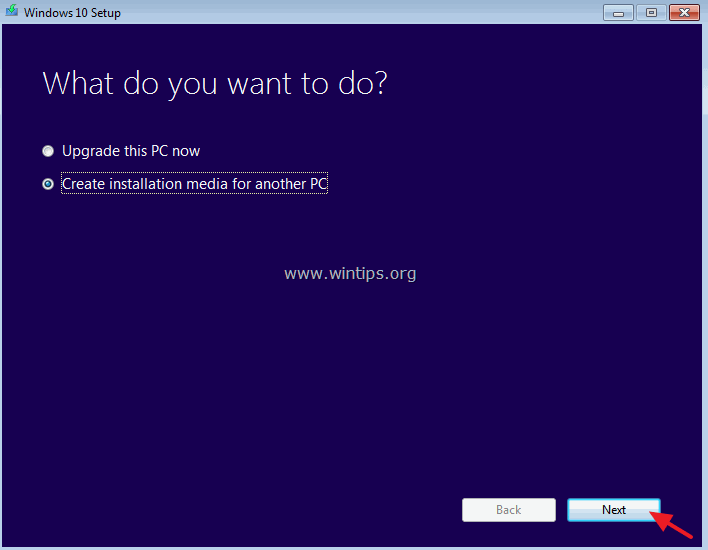
3. Choisissez Windows 10 Edition pour le téléchargement. *
Notes :
- Si vous souhaitez installer Windows 10 sur le PC actuel, laissez l'onglet Utilisez les options recommandées pour ce PC Dans ce cas, l'outil de création de supports créera un disque d'installation avec la même langue, la même édition et la même architecture que le PC actuel. Si vous souhaitez installer Windows 10 sur un PC, une langue, une édition et une architecture différents, décochez la case Utilisez les options recommandées pour ce PC puis choisissez la langue, l'édition et l'architecture de Windows 10 que vous souhaitez télécharger. Windows 10 comme édition sélectionnée, alors vous pourrez installer à la fois le Accueil et Pro (selon la clé de votre produit).
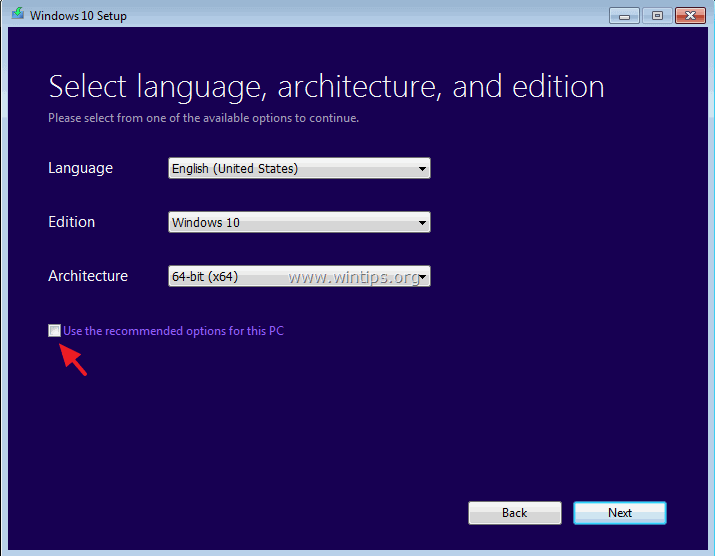
4. Assurez-vous que vous avez sélectionné le bon support d'installation à créer et appuyez sur OK .
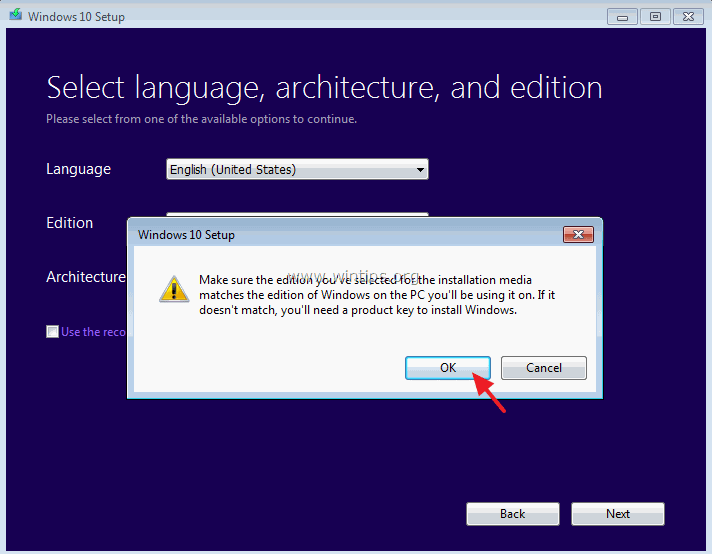
5. Pour créer un support d'installation USB Windows 10 amorçable, sélectionnez Clé USB et fiche an USB vide (au moins 4GB) sur l'ordinateur. Cliquez sur Suivant pour continuer.
Notes :
- En sélectionnant Fichier ISO Si vous souhaitez créer un support d'installation Windows 10 sur DVD, sélectionnez l'une des options suivantes Fichier ISO puis suivez les instructions de cet article : Comment télécharger l'ISO de Windows 10 et créer un support d'installation DVD amorçable pour Windows 10.
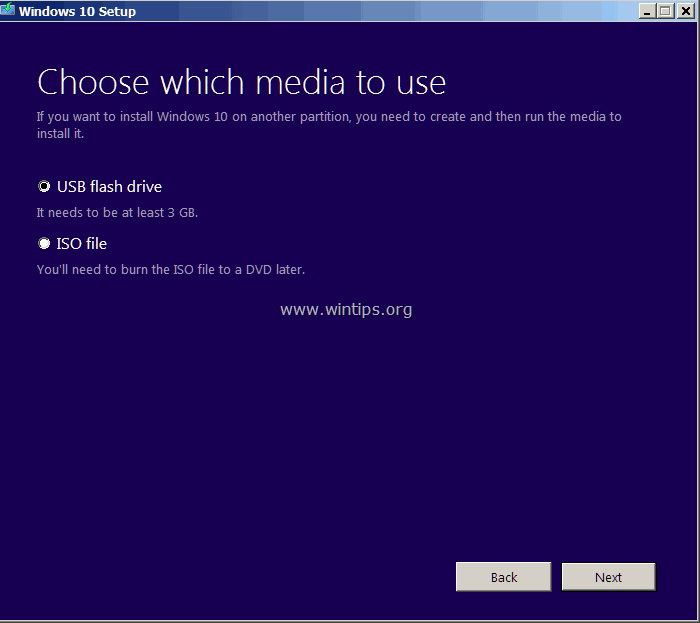
6. Vérifiez vos sélections et appuyez sur Suivant .
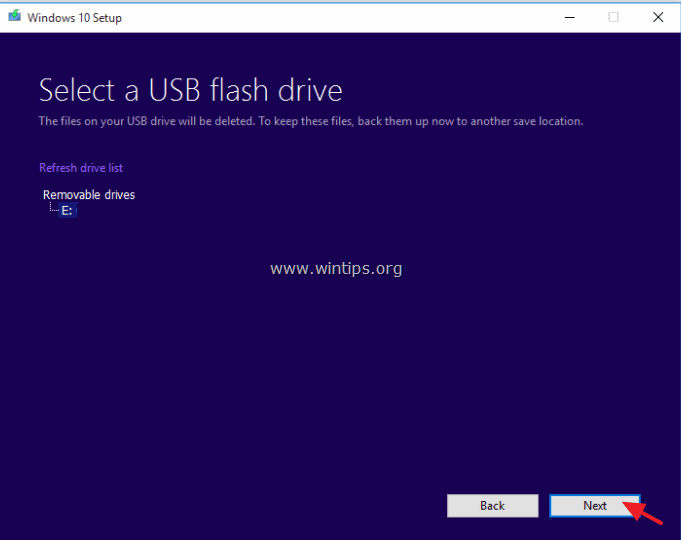
7. Attendez que le MCT télécharge et transfère les fichiers Windows 10 sur le disque USB.
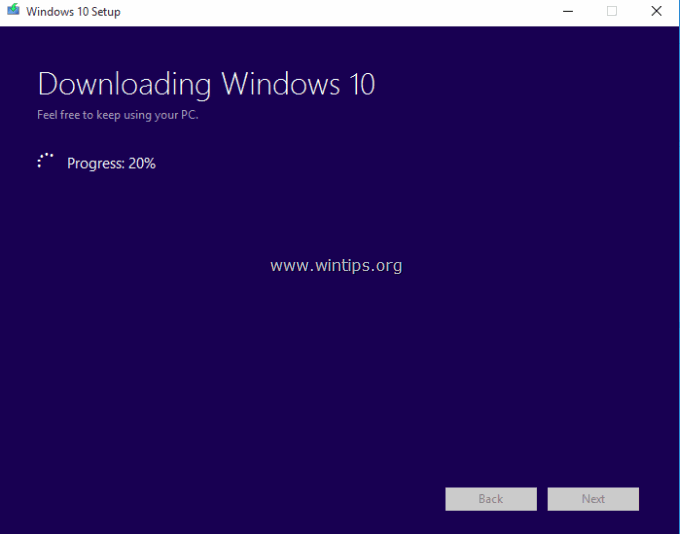
8. Cliquez enfin sur Finition Votre disque USB Windows 10 est prêt à être utilisé.
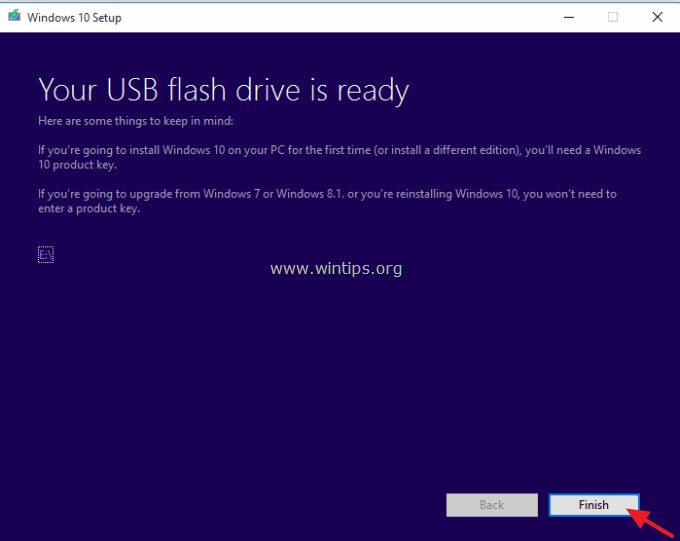
C'est ça !

Andy Davis
Blog d'un administrateur système sur Windows





